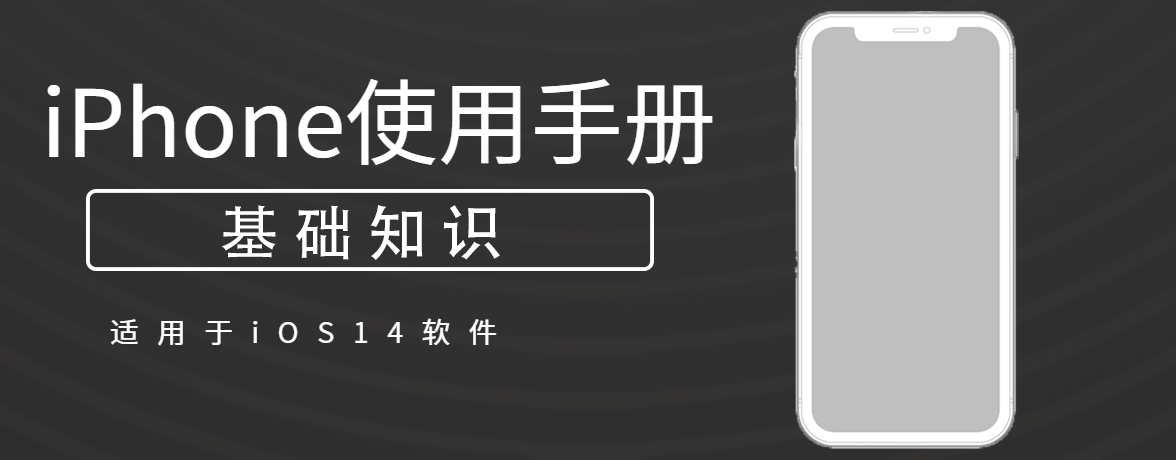
设置自定义短语,让您只需键入几个字符就可以输入文字或短语。例如,键入“msd”会输入“马上到!”这是已为您设置好的输入码,您还可以添加自己的输入码。
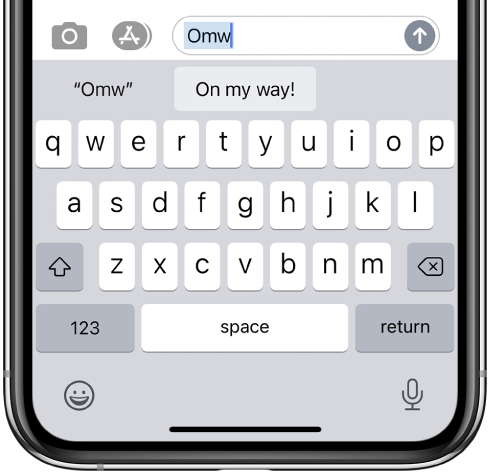
1.在文本栏键入时,按住 ![]() 或
或 ![]() 。
。
2.轻点“键盘设置”,然后轻点“自定义短语”。
3.轻点右上方的 ![]() 。
。
4.在“短语”栏键入短语,并在“输入码”栏键入想为它使用的文本输入码。
1.前往“设置”![]() >“通用”>“键盘”,然后轻点“自定义短语”。
>“通用”>“键盘”,然后轻点“自定义短语”。
2.轻点右上方的 ![]() ,然后在“短语”栏中输入文字或短语,但将“输入码”栏留空。
,然后在“短语”栏中输入文字或短语,但将“输入码”栏留空。
使用某些中文或日文键盘时,您可以为文字和输入对创建自定义短语。自定义短语会添加到个人词典。如果在使用支持的键盘时键入文字或输入对的文本输入码,则会使用匹配的文字或输入来替代键入的输入码。
输入码在以下键盘可用:
前往“设置”![]() >“[您的姓名]”>“iCloud”,然后打开“iCloud 云盘”。
>“[您的姓名]”>“iCloud”,然后打开“iCloud 云盘”。
1.前往“设置”![]() >“通用”>“还原”。
>“通用”>“还原”。
2.轻点“还原键盘词典”。
所有自定文字和快捷键都会被删除,键盘词典将还原到其原始状态。
后续更多关于iPhone的信息,请关注收藏Uc电脑园,以全面了解更多信息。
uc电脑园提供的技术方案或与您产品的实际情况有所差异,您需在完整阅读方案并知晓其提示风险的情况下谨慎操作,避免造成任何损失。

未知的网友